
时间:2020-10-13 09:24:25 来源:www.win10xitong.com 作者:win10
大家在用win10系统的过程中,各位难免会遇到win10远程桌面服务器连不上的问题,估计还会有更多的网友以后也会遇到win10远程桌面服务器连不上的问题,所以今天我们先来分析分析,我们需要怎么办呢?小编先给大伙说说简单的措施:1、点击"开始"选择"设置"2、选择"系统"就轻而易举的处理好了。如果看得不是很懂,没关系,下面我们再一起来彻底学习一下win10远程桌面服务器连不上的完全解决手法。
服务器远程桌面连接不上怎么办:
1、点击"开始"选择"设置"
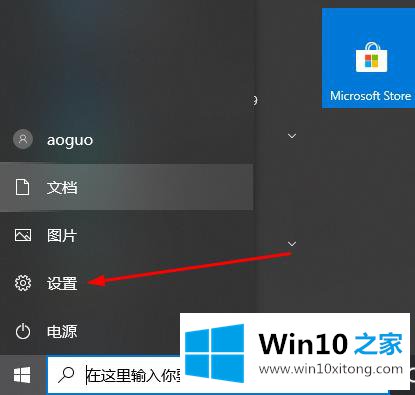
2、选择"系统"
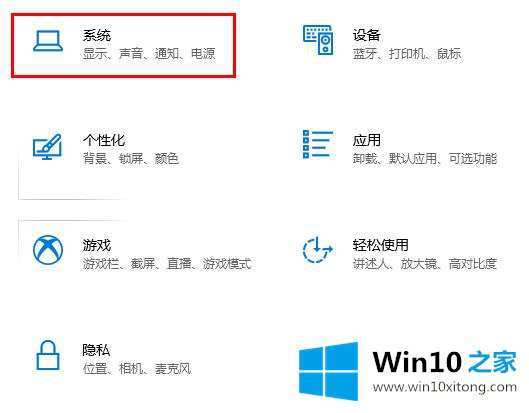
3、点击左侧"远程桌面"
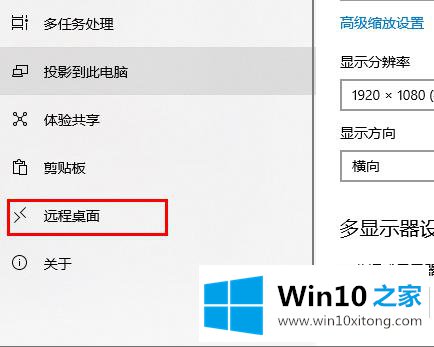
4、打开"启用远程桌面"开关
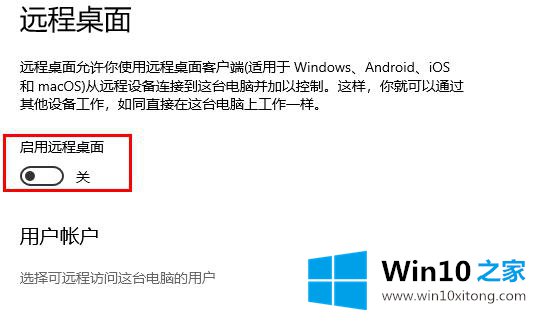
5、在对话框中点击"确定"即可
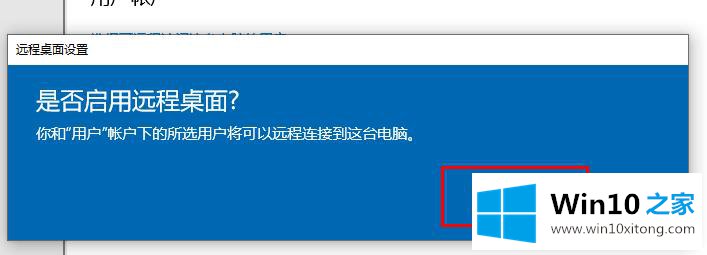
在上面的文章中小编结合图片的方式详细的解读了win10远程桌面服务器连不上的完全解决手法,你学会了吗?如果还没有解决这个问题,欢迎留言给本站。